如何將有聲讀物移動到 iCloud:一個簡單的過程
蘋果公司真的很棒,因為他們能夠創造出讓用戶至今仍在享受的偉大創新。 Apple iCloud 就是其中之一。 這是一種雲存儲服務,用戶可以使用它來保存圖像、文檔、視頻,甚至電子書和有聲讀物等文件。
由於這裡的主要主題是有關的過程 如何將有聲讀物移動到 iCloud,那麼重點將更多地集中在有聲讀物文件上。 除了這個優勢之外,用戶還可以使用這個平台來管理甚至通過網站以及跨 iOS 手持設備和個人計算機共享文件。
文章內容 第 1 部分:iCloud 簡介第 2 部分。我可以在 iCloud 上存儲有聲讀物嗎?第 3 部分。如何將 Audible Books 移動到 iCloud?第4部分。
第 1 部分:iCloud 簡介
作為一個偉大的平台,蘋果 iCloud的 對許多人來說非常有幫助,因為這可以作為我們在設備上意外刪除的任何重要文件的備份。 通過 iCloud,您甚至可以訪問您的聯繫人、日曆信息、收件箱消息和其他重要內容。 如果您丟失了設備,您可以通過 iCloud 找回所有信息。 而且,iCloud 使用起來非常簡單。
當您閱讀本文時,將回答以下幾個常見問題,特別是有關將有聲讀物移動到 iCloud 的問題。
- 如何將有聲讀物轉移到 iCloud?
- 如何從我的設備中刪除有聲讀物?
- 有聲讀物會佔用 iPhone 空間嗎?
- 如何從有聲圖書館中刪除書籍?
因此,如果您想知道答案,請留在此頁面。
第 2 部分。我可以在 iCloud 上存儲有聲讀物嗎?
人們會問的第一個問題是——“如何將有聲讀物轉移到 iCloud?” 如果我們要談論在 iCloud 上備份有聲讀物。 但在回答這個問題之前,首先要考慮的是是否可以在 iCloud 上存儲有聲讀物。
正如最初所述,Apple iCloud 非常有能力為用戶的重要文件執行大量備份活動。 而且,對於有聲讀物愛好者來說,備份他們的有聲讀物與保留您最喜歡的視頻同樣重要。 幸運的是,可以在 iCloud 上存儲有聲讀物。
通過 iTunes Match 的幫助,可以將設備上的有聲讀物文件移動並複製到 iCloud。 只要您的 Windows 或 Mac 計算機上安裝了 iTunes 應用程序,就可以進行傳輸。 此外,還有許多支持的格式,包括 的WAV、AAC、M4A、MP3、AIFF、H.264,當然還有 M4P。
然而,我們這裡有一個問題。 如果您一直從 Audible 等平台購買有聲讀物,那麼您所擁有的文件肯定具有 .AA 或 .AAX 文件擴展名。 而且,您必須意識到,此類文件受到所謂的 DRM 保護的保護,這會阻止人們保留和下載這些文件,甚至在已知未經授權的設備上流式傳輸這些文件。 因此,在這種情況下不可能使用 iTunes Match。 現在,我們還有其他方法可以將有聲讀物轉移到 iCloud 嗎?
當然,我們支持您! 當您繼續閱讀本文的第二部分時,您將知道解決該困境的最佳解決方案!
第 3 部分。如何將 Audible Books 移動到 iCloud?
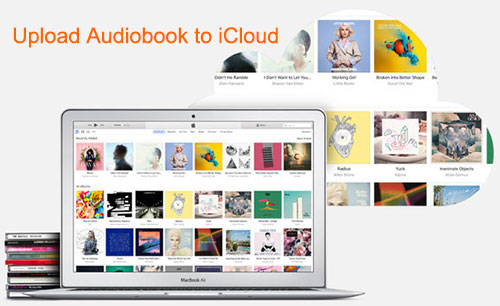
現在,我們需要討論的是如何將有聲讀物轉移到 iCloud 的過程。 這是提示 將有聲讀物移至 Android 如果你想換手機。
為了將有聲讀物移動到 iCloud,需要將這些文件轉換為 iTunes Match 支持的格式。 我們必須將有聲有聲讀物轉換為任何支持的格式或 AAC 或 MP3 以便於參考。 但你怎麼能做到這一點呢? 繼續閱讀以了解更多詳細信息。
#1. 將有聲讀物轉換為 iTunes 匹配支持的格式
在您鍵入“如何將有聲讀物移動到 iCloud?”後,網絡上會顯示幾個軟件應用程序。 關鍵詞。 但是您有多確定您將看到的第一個項目是您必須選擇的最佳選項? 為了幫助您進行決策過程,我們提供了一種工具,即 TuneSolo Apple Music 音樂轉檔器,不僅可以支持有聲有聲讀物的轉換,還可以為用戶帶來無數的好處。
自 DRM 為了保存他們擁有的有聲讀物,保護是大多數人的主要問題 TuneSolo Apple Music Converter 可以在轉換過程正在進行時立即刪除此加密。
用戶可以使用一些輸入和輸出格式,包括前面提到的 iTunes Match 格式(WAV、AAC、M4A、MP3、FLAC)。
更新:“ 新版本 of Tunesolo Apple Music Converter 不再需要與 iTunes 同步來處理離線音樂轉換! 我們有 內置 Apple Music 網絡播放器 以提高下載效率。 您需要使用 Apple ID 登錄才能繼續進行音樂搜索和轉換過程。 請 免費試用 我們新的 Apple Music Converter 以了解更多關於其出色功能的信息!

因此,如果您想嘗試使用 TuneSolo Apple Music Converter,我們可以教您如何操作。 但在此之前,您必須知道,使用此功能時,PC 上的 iTunes 應用程序和 Apple Music 都必須保持關閉狀態 TuneSolo 蘋果音樂轉換器。 通過這樣做,您將有助於確保有聲讀物文件的順利處理。 以下是必須完成的三步方法的概述。
- 進行安裝 TuneSolo Apple Music 轉換器並打開它。
- 上傳您要轉換為 AAC 或 MP3 的有聲有聲讀物。
- 調整一些輸出設置並繼續轉換。
這些都很容易理解,但我們希望初學者也能考慮在內(以防萬一他們想要閱讀詳細信息)。 因此,我們在這裡提供了詳細的步驟,以供參考。
第1步。 安裝 TuneSolo Apple Music 轉換器並打開它
安裝之前必須先滿足所有要求 TuneSolo PC 上的 Apple Music 轉換器。 所有詳細信息都會在主網站上看到,因此您不必擔心這一點。 這些只是少數,而且很容易。 因此,安裝過程很快就會發生。 完成後,只需打開或啟動應用程序即可開始。
第2步。 上傳您要轉換為 AAC 或 MP3 的有聲有聲讀物
主頁(您將在啟動應用程序後看到)將顯示一些按鈕,這些按鈕將在整個過程中發揮重要作用。 通過勾選“添加文件”按鈕,您將進入一個新窗口,其中將要求您輸入或上傳所有您想要轉換為 AAC 或 MP3 的有聲讀物。
由於可以批量處理文件,因此您可以上傳多個文件,並使用進度條作為參考來查看文件是否上傳成功。 完成後,您現在可以使用下拉箭頭選擇所需的輸出格式。 我們建議選擇 AAC 或 MP3,因為這些是 iTunes Match 支持的格式。

步驟#3。 調整一些輸出設置並轉換有聲讀物
上傳所有有聲有聲讀物並選擇輸出格式後,您現在可以根據自己的喜好修改一些輸出設置。 您可以編輯比特率、採樣率等。 通過定義輸出路徑,您可以在轉換過程完成後輕鬆訪問轉換後的文件。 通過勾選屏幕下部可見的“轉換”按鈕,您將允許進行轉換過程以及 DRM 刪除過程。
幾分鐘後,有聲有聲讀物就可以在您的電腦上進行流式傳輸了。 您需要做的下一件事是將這些內容同步、複製或傳輸到您正在使用的移動設備(或任何其他方便的設備),以便最終能夠自由地收聽它們(沒有任何其他限制)!

#2. 與 iCloud 同步有聲讀物
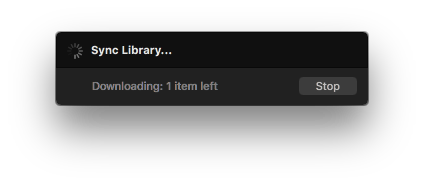
如果您是第一次上傳到 iTunes Match,那麼同步過程非常簡單。 而且,我們這裡有您可以用作參考的過程。
步驟1。 打開 iCloud 音樂庫
您需要確保您正在使用的個人電腦以及 iOS 設備上已打開 iCloud 音樂庫。 為此(在您的移動 iOS 設備上),請前往“設置”按鈕,然後點擊“音樂”按鈕。 在 iCloud 下,切換滑塊以表示“打開”。 在您的計算機上,您必須前往 iTunes 應用程序的“首選項”按鈕,並且需要確保已選擇“iCloud 音樂庫”選項(位於“常規”菜單下)。
第2步。 選擇要導入的有聲讀物
您需要導入轉換後的有聲讀物(通過 TuneSolo Apple Music Converter)到 iTunes 應用程序。 為此,請勾選“文件”按鈕並選擇“將文件添加到庫”以選擇您要導入的有聲有聲讀物。
步驟#3。 掃描有聲讀物
等待,因為 iTunes 應用程序將自動掃描 iTunes 資料庫以查找匹配項。 不在 iCloud 音樂庫中的音樂將自動上傳。 請耐心等待,因為該過程需要一些時間才能完成。
步驟4。 聽有聲讀物
現在,嘗試收聽從 iCloud 同步的有聲讀物。 同步過程成功完成後,您必須能夠通過您擁有的任何 Apple 設備訪問這些內容。 例如,您可以使用 iPhone 並打開 Apple Music 應用程序。 現在,點擊您最近上傳的有聲讀物文件,最終開始收聽。
如果您想在離線狀態下觀看這些內容,這仍然是可能的! 為此,只需查找有聲有聲讀物文件旁邊的三點圖標即可。 您將在那裡看到選項,並從中確保選擇“脫機可用”按鈕。 完成此操作後,即使您處於離線狀態或離開,您也將能夠流式傳輸同步的文件。
第4部分。
當然,您現在已經了解瞭如何輕鬆地將有聲讀物移動到 iCloud 的過程了! 即使您處於離線狀態也可以輕鬆訪問這些內容。 您還可以使用 TuneSolo Apple Music 轉換器 將您的文件移至 USB 驅動器。 只需借助 TuneSolo Apple Music Converter,您所有的煩惱都將消失!